So Word Datei in PDF umwandeln Mac – einfach und in hoher Qualität
Wie konvertiert man mehrere DOCX-Dateien auf einem Mac in PDF? Ich muss Kundenberichte schnell senden, ohne jede Datei einzeln zu öffnen.
Studenten möchten häufig Word-Dateien als PDF auf dem Mac für Berichte speichern, während Geschäftsanwender nach Möglichkeiten suchen, Word in PDF auf dem Mac zu konvertieren, ohne die Formatierung zu verlieren. Sie können die integrierte Speicheroption von Word, die Druckfunktion des Mac oder einen professionellen PDF-Konverter für hochwertige Ergebnisse verwenden.
Suchen nach so word Datei in PDF umwandeln Mac? Dieser Leitfaden zeigt 6 einfache Methoden, einschließlich integrierter Optionen und professioneller Tools, um verschiedenen Bedürfnissen gerecht zu werden.
Schnelle Zusammenfassung
- Mac-Druckoption:Schnell und integriert, perfekt für einfache Dokumente ohne zusätzliche Software.
- Vorschau-App:Einfach für das Anzeigen und den grundlegenden Export, jedoch fehlen erweiterte Bearbeitungsmöglichkeiten.
- Online-Tools:Kostenlos und zugänglich, obwohl die Formatierung nicht immer intakt bleibt.
- Professionelle PDF-Editoren (Tenorshare PDNob):Unterstützt OCR, Komprimierung und erweiterte Bearbeitung für die beste Formatierungserhaltung.
Teil 1. Wie man Mac word in PDF umwandeln – Bester Mac PDF-Konverter
Wenn Sie eine professionelle und effiziente Lösung wünschen, ist die Verwendung eines dedizierten Mac PDF-Konverters die beste Wahl. Er hält Ihre Formatierung intakt, unterstützt die Stapelverarbeitung und bietet erweiterte Funktionen, ideal für Benutzer, die häufig mit Dokumenten umgehen.
Für die gleichzeitige Konvertierung mehrerer Dateien oder die Umwandlung komplexer Word-Dokumente mit Diagrammen und Bildern in hochwertige PDFs ohne Verlust der Formatierung ist ein professionelles Tool viel zuverlässiger.Tenorshare PDNob ist eine vertrauenswürdige Mac-Software, die einfach zu bedienen ist und sicherstellt, dass Ihre Word-Dateien mit vollständig erhaltenem Layout und Inhalt in PDF konvertiert werden.
Funktionen von Tenorshare PDNob:
- Stapelkonvertierung:Konvertieren Sie mühelos große Dateien oder mehrere Dokumente gleichzeitig.
- Präzise Layout-Erhaltung:Minimiert Verzerrungen von Bildern und Tabellen, indem Word-Layouts originalgetreu beibehalten werden.
- Eingebautes OCR:Verwandeln Sie gescannte Dokumente oder Bilder in durchsuchbare PDFs; unterstützt mehrere Sprachen (Arabisch, Japanisch usw.).
- Unterstützt mehrere Formate:Nicht nur Word zu PDF - konvertiert auch Excel, PowerPoint, Bilder und mehr.
- Intuitive Benutzeroberfläche:Die benutzerfreundliche Oberfläche stellt sicher, dass selbst Erstbenutzer ohne Fehler arbeiten können.
- Professionelle Nutzung:Ideal für Unternehmen, Studenten, Forscher und Benutzer mit hohem Dokumentenaufkommen.
Wie man Word auf dem Mac über den PDNob PDF-Editor in PDF exportiert
- Öffnen Sie Tenorshare PDNob. Klicken Sie auf PDF erstellen aus dem linken Menü.
- Wählen Sie die Option Aus Datei . Wählen Sie das Word-Dokument, das Sie konvertieren möchten.
- Nach dem Hochladen wird "Verarbeitung" angezeigt und die Word-zu-PDF-Konvertierung auf dem Mac wird in wenigen Sekunden abgeschlossen.
- Sie können die Datei je nach Bedarf bearbeiten, kommentieren, komprimieren oder OCR durchführen.
- Klicken Sie schließlich auf "Datei" → "Speichern unter", um Ihr Word-Dokument im PDF-Format zu speichern.
Highlights der Verwendung von Tenorshare PDNob, um Word auf dem Mac in PDF zu konvertieren::
- Schnelle Verarbeitung, spart Ihnen erheblich Arbeitszeit
- Erhält Grafiken und Tabellen genau, indem das ursprüngliche Layout intakt bleibt
- Stabile und reibungslose Konvertierung, ohne Abstürze oder Unterbrechungen
- Ideal für Benutzer, die große Dokumentenmengen verarbeiten oder eine präzise Layout-Reproduktion benötigen
- Bietet eine kostenlose Testversion, sodass Sie es leicht ausprobieren können, bevor Sie sich entscheiden
Beste für:
Unternehmen, Forscher, Studenten mit gescannten Papieren, Benutzer, die viele Dokumente verarbeiten.
Teil 2: Wie man Word Datei in PDF umwandeln kostenlos Mac – Drucken
Die Mac-"Druck"-Option kann auch Word in PDF konvertieren. Öffnen Sie einfach das Druckfenster und wählen Sie "Als PDF speichern". Keine zusätzliche Software erforderlich und die Konvertierung geht schnell.
Einschränkungen
- Kann nicht mehrere Word-Dateien gleichzeitig konvertieren
- Hyperlinks funktionieren möglicherweise nicht immer
- Keine Bearbeitungs-, OCR- oder Komprimierungsoptionen
Schritte zum Drucken in PDF auf dem Mac
- Öffnen Sie Ihr Word-Dokument in einer kompatiblen Anwendung auf Ihrem Mac.
- Gehen Sie zur Menüleiste und wählen Sie Datei, dann Drucken.
- Im erscheinenden Druckdialogfeld finden Sie die PDF-Schaltfläche in der unteren linken Ecke.
- Klicken Sie auf die PDF-Schaltfläche oder den Pfeil daneben und wählen Sie Als PDF speichern aus dem Dropdown-Menü.
- Ein neues "Speichern"-Fenster wird angezeigt. Benennen Sie Ihre PDF-Datei und wählen Sie einen Speicherort auf Ihrem Mac.
- (Optional) Klicken Sie auf Sicherheitsoptionen, um Passwörter einzustellen, die das Öffnen, Kopieren oder Drucken des Dokuments einschränken.
- Klicken Sie auf Speichern, um die Konvertierung abzuschließen.
Beste für:
- Schnelle, einzelne Konvertierungen
- Benutzer, die eine kostenlose Lösung ohne Download wünschen
- Einfaches Teilen von Word-Dokumenten ohne Formatierungsprobleme
Teil 3: Wie Sie Word Datei mac in PDF umwandeln – Microsoft Word
Methode 1. Verwenden Sie die "Speichern"-Funktion von Microsoft Word auf dem Mac
Wenn Sie Word-Dateien nur gelegentlich in PDF konvertieren müssen, sind komplizierte Tools nicht erforderlich. Microsoft Word verfügt über eine integrierte "Als PDF speichern"-Funktion, mit der Sie die Konvertierung mit einem Klick abschließen können - schnell und mühelos.
Schritte zum Speichern einer Word-Datei als PDF auf dem Mac über Microsoft Word
- Öffnen Sie Ihr Word-Dokument.
- Gehen Sie zu Datei in der oberen linken Menüleiste.
- Wählen Sie Speichern unter aus dem Dropdown-Menü.
- Im Dialogfeld "Speichern unter" finden Sie das Dropdown-Menü Dateiformat.
- Klicken Sie auf das Dropdown-Menü und wählen Sie PDF.
- Klicken Sie auf die Schaltfläche Exportieren, um Ihr Dokument als PDF zu speichern.
Diese Methode funktioniert direkt in Word, sodass Mac-Benutzer keine zusätzlichen Kosten haben. Abhängig von Ihrer Word-Version können Sie auch Passwörter und Sicherheitsoptionen für Ihr PDF festlegen.
Methode 2. Word-Dateien als PDF auf dem Mac teilen
Auf dem Mac ermöglicht die Freigabefunktion von Microsoft Word das direkte Senden von Dokumenten als PDF-Anhänge. Dies ist eine bequeme Möglichkeit, PDFs mit mehreren Personen zu teilen, insbesondere für geschäftliche Zwecke.
Schritte zum Exportieren von Word in PDF auf dem Mac über die Microsoft Word-Freigabe
- Öffnen Sie Ihr Dokument in Microsoft Word.
- Klicken Sie auf das Menü Datei in der oberen linken Ecke des Bildschirms.
- Wählen Sie Freigeben aus dem Dropdown-Menü. Wählen Sie E-Mail als Anhang.
- Aus den neuen Optionen, die erscheinen, wählen Sie Senden als PDF.
- Dadurch wird Ihre Standard-E-Mail-Anwendung (wie Apple Mail) mit dem PDF bereits an eine neue E-Mail angehängt geöffnet.
- Vervollständigen Sie die E-Mail und senden Sie sie an Ihre gewünschten Empfänger.
Teil 4: Wie Sie Word Dokument als PDF speichern
Sie können zuverlässige Word-zu-PDF-Mac-Online-Tools finden, die keinen Download erfordern. Diese Tools sind perfekt für schnelle Konvertierungen und ermöglichen es Ihnen, Word-Dokumente als PDFs zu speichern, während die Formatierung, Schriftarten, Bilder und das Layout erhalten bleiben. Unten sind zwei Top-Optionen:
1. PDNob Online Word zu PDF Konverter
PDNob Online ist schnell, sicher und präzise für die Konvertierung von Word-Dateien in PDF. Es funktioniert vollständig online, sodass keine Installation erforderlich ist. Dateien werden nach der Konvertierung automatisch gelöscht, um Ihre Privatsphäre zu gewährleisten, während die Formatierung intakt bleibt.
PDNob Online ist ideal für jeden, der eine schnelle, sichere und zuverlässige Möglichkeit benötigt, Word in PDF zu konvertieren, ohne die Formatierung zu verlieren.
Wie man ein Word-Dokument als PDF auf dem MacBook speichert
- Besuchen Sie den PDNob Online Word zu PDF Konverter und klicken Sie auf Jetzt starten.
- Klicken Sie auf Vom Desktop und wählen Sie die Word-Datei, die Sie konvertieren möchten.
- Klicken Sie auf In PDF konvertieren. PDNob Online wird Ihre Datei automatisch verarbeiten.
- Klicken Sie auf Herunterladen, um Ihr PDF mit originaler Formatierung zu speichern.
2. Adobe Acrobat Online Konverter
Adobe Acrobat Online ist eine vertrauenswürdige Wahl für die Konvertierung von Word in PDF auf dem Mac. Es sorgt für professionelle Ergebnisse und erhält das ursprüngliche Format Ihres Dokuments. Die kostenlose Version ermöglicht begrenzte Konvertierungen, während erweiterte Funktionen ein kostenpflichtiges Upgrade erfordern.
Wie man Word auf dem Mac kostenlos mit Adobe Acrobat Online in PDF konvertiert
- Besuchen Sie Adobe Acrobat Word zu PDF Online
- Klicken Sie auf Datei auswählen oder ziehen Sie Ihr Word-Dokument per Drag & Drop.
- Acrobat konvertiert die Datei automatisch in PDF.
- Laden Sie das konvertierte PDF herunter oder melden Sie sich an, um es zu teilen.
- Kostenlos und einfach zu verwenden, ohne Softwareinstallation
- Funktioniert auf jedem Gerät mit einem Browser und Internetverbindung
- Behält das Layout und die Formatierung des Dokuments für professionelle Ergebnisse bei
- Schnell und einfach für einmalige oder gelegentliche Konvertierungen
- Überall mit Internetverbindung zugänglich
- Erfordert eine stabile Internetverbindung
- Begrenzte Dateigröße oder tägliche Konvertierungskontingente
- Datenschutzrisiken für hochsensible oder vertrauliche Dokumente
Beste für:
Schnelle einmalige Konvertierungen, Benutzer, die eine kostenlose & keine-Download-Lösung wünschen.
Teil 5: Häufig gestellte Fragen
F1. Warum wird Word auf meinem Mac nicht in PDF konvertiert?
Word kann möglicherweise nicht konvertieren, wenn die Datei zu groß ist, nicht unterstützte Schriftarten enthält oder Ihre Office-Version veraltet ist. Versuchen Sie, Word zu aktualisieren, die Dateigröße zu verringern oder einen PDF-Editor wie PDNob für eine zuverlässige Konvertierung zu verwenden.
F2. Wie behalte ich Hyperlinks bei, wenn ich Word als PDF speichere?
Wählen Sie beim Exportieren "Beste für elektronische Verteilung und Barrierefreiheit" anstelle von "Beste für den Druck". Dadurch bleiben alle Links klickbar. Drittanbieter-Tools wie PDNob oder Adobe Acrobat erhalten ebenfalls Hyperlinks.
F3. Was ist der beste kostenlose Word-zu-PDF-Konverter für Mac?
Die integrierte "Drucken in PDF"-Option und die Exportfunktion von Microsoft Word sind die besten kostenlosen Methoden. Für die Stapelverarbeitung oder OCR bietet der PDNob PDF-Editor erweiterte Funktionen.
F4. Ist der Online-Word-zu-PDF-Konverter sicher?
Es hängt vom Tool ab. Seriöse Dienste wie PDNob Online und Adobe Acrobat löschen Dateien nach der Konvertierung automatisch. Vermeiden Sie jedoch das Hochladen sensibler Dokumente auf unbekannte oder unzuverlässige Websites.
Fazit
Word Datei in PDF Umwandeln Macbook ist entscheidend für das Teilen professioneller, sicherer und perfekt formatierter Dateien. Für Benutzer, die die schnellste, zuverlässigste und funktionsreichste Lösung wünschen,Tenorshare PDNob sticht hervor. Es verarbeitet Stapelkonvertierungen, erhält die Formatierung, unterstützt OCR und bietet Bearbeitungs- und Sicherheitsoptionen.
PDNob PDF Editor Software - Intelligenter, Schneller, Einfacher
Bewertet auf Trustpilot >
- PDFs sofort lesen, zusammenfassen und Erkenntnisse extrahieren
- PDF in über 30 Formate wie Word, Excel und Bilder konvertieren
- Text, Bilder, Wasserzeichen, Links und Hintergründe in PDFs bearbeiten
- 99% OCR-Präzision für die Bearbeitung und Durchsuchbarkeit gescannter PDFs
Sprechen Sie Ihre Meinung
Ähnliche Artikel
Alle Themen
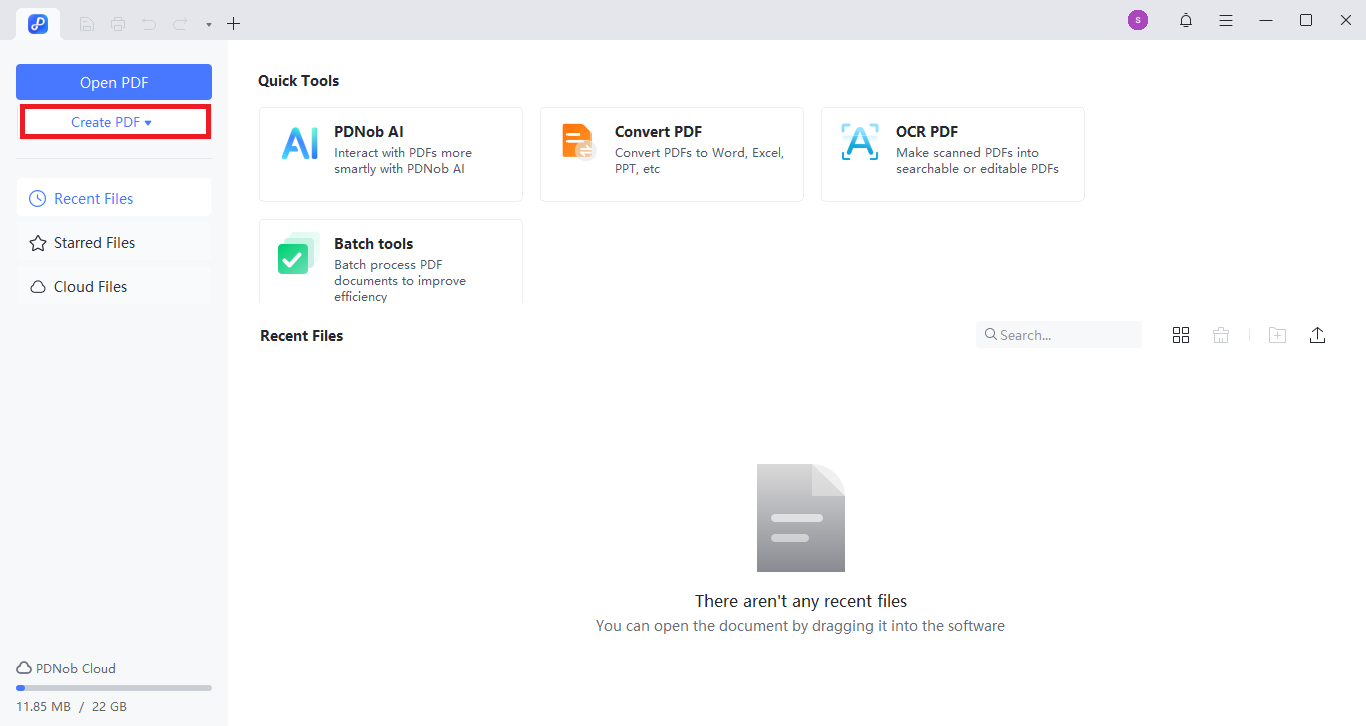
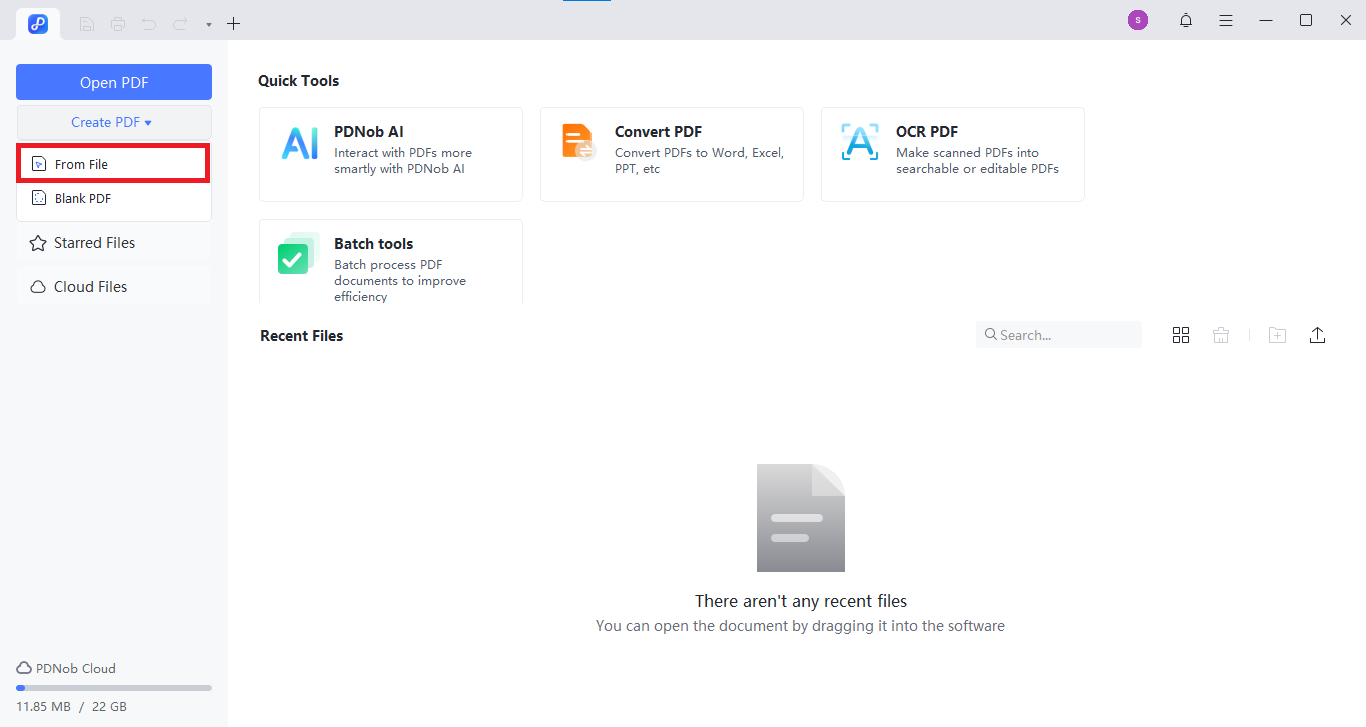
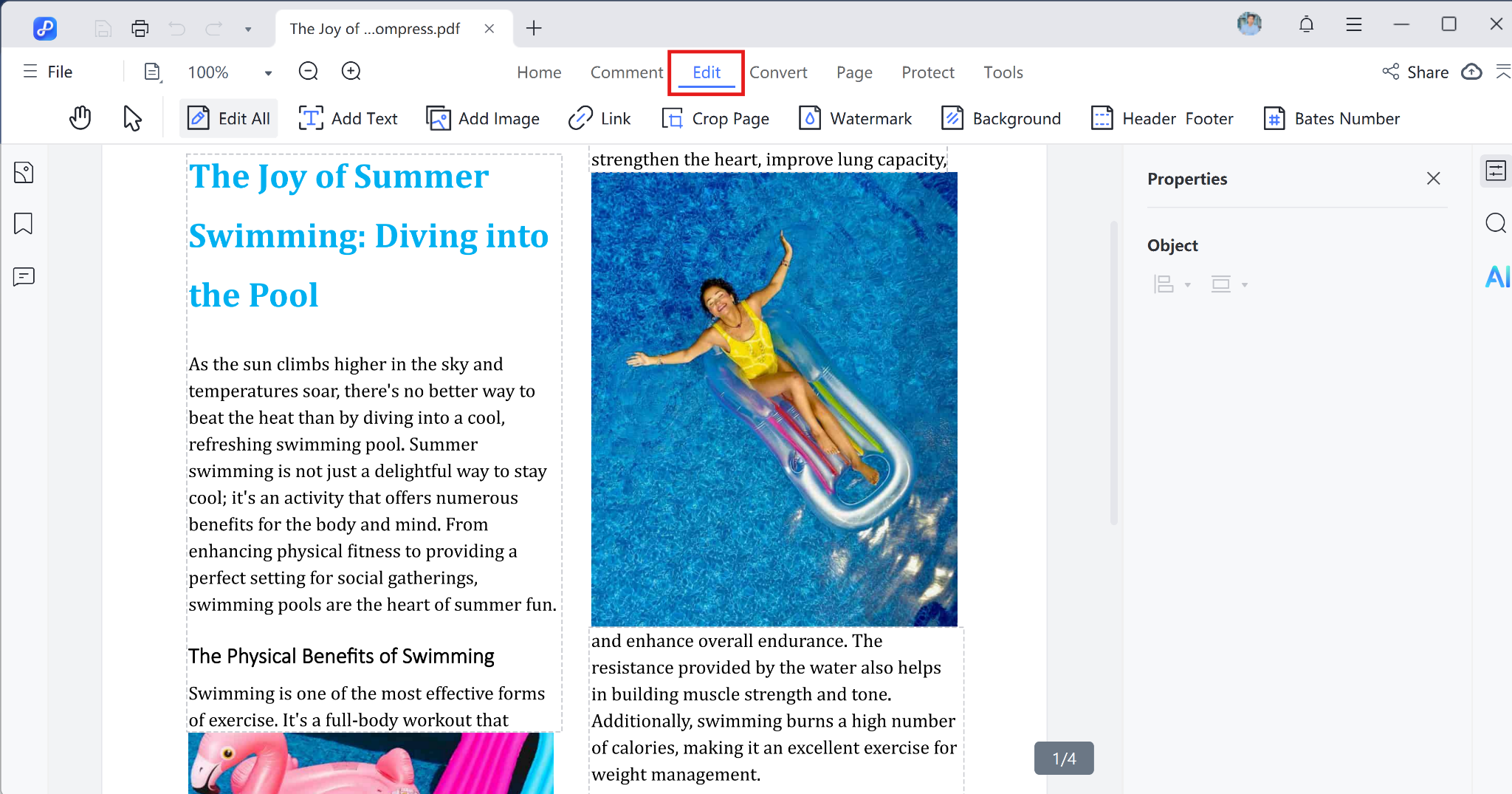




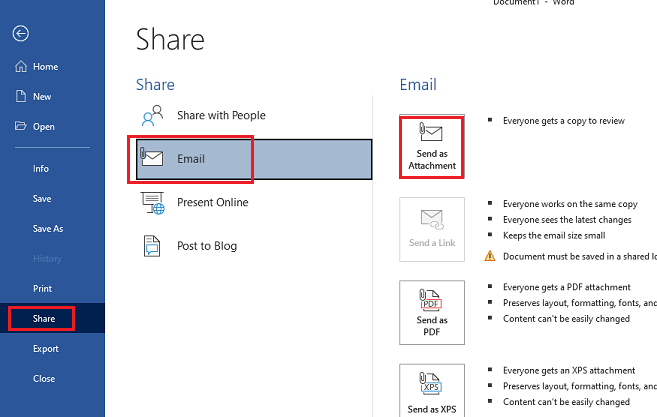





Von Lukas Hofmann
2025-12-11 / PDF Editor
Jetzt bewerten!